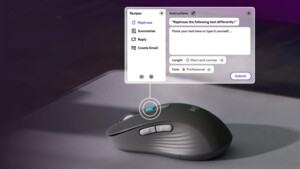Hi Forum,
ich organisiere mein Homeoffice um (schön mit Sitz-Steh-Tisch) und hätte da ein paar Unklarheiten bei den verschiedenen Varianten meine beiden Rechner unterzubringen. Da zähle ich mal auf Eure guten Tips und zahlreiche Erfahrungen ;-)
Aktuelle Hardware:
Freue mich auf Input. :-)
Viele Grüße
Pascal
ich organisiere mein Homeoffice um (schön mit Sitz-Steh-Tisch) und hätte da ein paar Unklarheiten bei den verschiedenen Varianten meine beiden Rechner unterzubringen. Da zähle ich mal auf Eure guten Tips und zahlreiche Erfahrungen ;-)
Aktuelle Hardware:
- Alter Schreibtisch:
- Privater PC mit GTX 1070
- Großer Monitor (Dell S2721DGFA, 27 Zoll, QHD, 144Hz)
- MX Master Mouse, billig Logitech Keyboard
- Provisorischer Arbeitspaltz auf Esstisch:
- Dienstlichles Thinkpad T490
- Kleinerer Monitor (Dell U2414H, 24 Zoll, FHD, 60Hz)
- Ergonomische Mouse und Keyboard Microsoft Sculpt
- Dual Monitor KVM Switch
Wohl etwas teurer (mind. 200 EUR?), vorallem wenn man die hohe Frequenz und Auflösung des großen Monitors nicht beschneiden möchte. Vorteil: Einmal Umschalten für alles. - KVM-Switch für den kleineren Monitor; PC und Laptop-Dock mit separaten Kabeln an den großen Monitor
Vom Arbeiten her fände ich das ok. Da reicht mit Laptop-Bildschirm als Zweit-Display und der kleinere Dell als primärer Arbeits-Display. Fall ich zum Arbeiten mal zuätzlich den großen Dell brauche, wird er halt manuell umgeschaltet über Monitortasten, aber meistens bleibt er auf dem PC für Privatkram. Vorteil: Dieser KVM-Switch wäre wesentlich günstiger als der aus 1., da kein Dual-Monitor und kleinere Bandbreite bezüglich Displayport (60HZ FHD statt 165HZ QHD). - Wie 2., aber statt KVM-Switch die Kombo aus USB-Switch und DP-Switch
Vorteil: NOCH günstiger als 2., ich kann Monitor und Eingabegeräte unabhängig hin und her schalten. Aber welche Nachteile zu 2. gibt es denn? Schaltzeiten oder so? Irgendwo muss ja ein Nachteil sein, wenn das so viel günstiger ist... - Wie 3. aber statt USB-Switch für die Eingabegeräte stattdessen eine Softwarelösung wie Synergy. Eingabegeräte bleiben am PC, aber mit der Sofware kommt man vom PC auf den Laptop. Nachteil: PC muss an bleiben, richtig?
Freue mich auf Input. :-)
Viele Grüße
Pascal